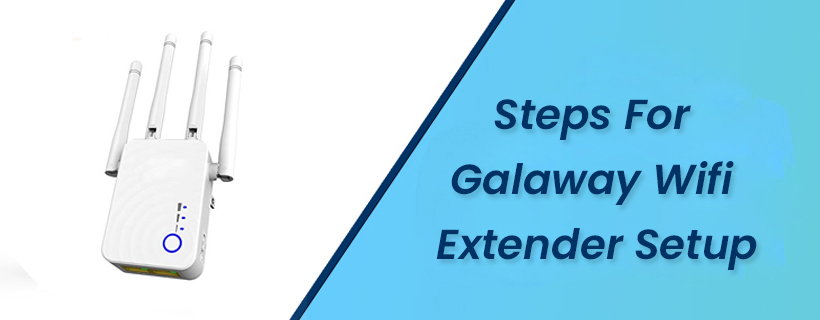सामग्री सारणी
ज्या इमारतींमध्ये लोक आहेत तेथे बहुधा वायरलेस नेटवर्क असेल. सर्वत्र वायफाय सिग्नल असणे अत्यावश्यक झाले आहे. खरं तर, काही वर्षांपूर्वी आपण डायल-अप इंटरनेटवर अवलंबून होतो याची कल्पना करणे कठीण आहे. आपले जीवन आजकाल अशा गॅझेट्सभोवती फिरते ज्यांना इंटरनेटशी कनेक्ट करणे आवश्यक आहे. आमचे आवडते चित्रपट प्रवाहित करण्यापासून, फ्लाइटचे बुकिंग, शिक्षण आणि काम करण्यापासून, आम्ही आता जवळजवळ कोठूनही काम करू शकतो आणि उर्वरित जगाशी दुवा साधू शकतो. या प्रचंड गरजेमुळे, घर आणि कामाच्या ठिकाणी इंटरनेटचा वापर ही मूलभूत गरज आहे.
याशिवाय, आपण जिथे आहोत तिथे प्रत्येक कोपऱ्यात वायरलेस नेटवर्कची गरज आहे. फक्त अभ्यासाच्या खोलीत वायरलेस सिग्नल असणे पुरेसे नाही. काहीवेळा राउटर आणि प्रवेश बिंदू सर्वत्र वायफाय सिग्नल वितरित करण्यासाठी पुरेसे असतात. वायफाय विस्तारक जसे की Galaway वायफाय श्रेणी विस्तारकांच्या विविध आवृत्त्या येतात. ते वायरलेस नेटवर्क सिग्नलचा विस्तार आणि वितरण करण्यात मदत करतात जेथे राउटरचे सिग्नल पोहोचत नाहीत. वायफाय विस्तारक हे बर्याच घरांमध्ये अतिशय सामान्य आणि परवडणारे उपकरण बनले आहे.
कधीकधी, तुमच्या घरातील अनेक वायफाय वायरलेस नेटवर्क डेड स्पॉट्सची समस्या जुने किंवा कालबाह्य राउटर असते. जरी तुम्ही शहरातील सर्वात नवीन विस्तारक विकत घेतला असेल, परंतु तुमच्याकडे जुना राउटर असेल, तरीही तुम्हाला सिग्नलमध्ये समस्या येतील. वायफाय रेंज एक्स्टेन्डर सेट करण्याआधी खात्री करा की, तुम्ही कोणता राउटर आहात त्यावर एक नजर आहेवापरणे आणि ते जसे पाहिजे तसे कार्य करत आहे की नाही.
सामग्री सारणी
- मी माझे गॅलवे वायफाय एक्स्टेंडर कसे कनेक्ट करू
- वायफाय एक्सटेंडरचे प्लेसमेंट गंभीर आहे
- सर्व डेड झोन मॅपिंग
- गॅलवे वायफाय एक्स्टेंडर सेटअप करण्यासाठी सोपे पायऱ्या
- WPS बटण पर्यायाद्वारे सेट करा
- इथरनेट केबल सेट अप
- वायरलेस सेटअप
मी माझे गॅलवे वायफाय एक्स्टेन्डर कसे कनेक्ट करू
हे वायफाय श्रेणी विस्तारक अधिक परवडणारे आणि अनेक लोकांसाठी प्रवेशयोग्य झाले आहेत, तरीही ते पोझ करतात अनेक लोकांसाठी एक आव्हान. गॅलवे वायफाय रेंज एक्स्टेन्डर सेटअप ही नेहमीच सरळ समस्या नसते. तथापि, हा लेख वाचल्यानंतर, तुमच्याकडे नेटवर्किंग पार्श्वभूमी नसली तरीही तुम्हाला ते खूप सोपे वाटेल.
वायफाय विस्तारकाचे स्थान हे गंभीर आहे
पहिला अतिशय महत्त्वाचा मुद्दा जो मला हवा आहे. प्लेसमेंटबद्दल बोला. हे खूप महत्वाचे आहे की ते तुम्हाला तुमच्या नेटवर्कचे कार्यप्रदर्शन ऑप्टिमाइझ करण्यास आणि मोठ्या क्षेत्रावर वाय-फाय सिग्नल प्रसारित करण्यास सक्षम करते. हे राउटर आणि Galaway wifi रेंज एक्स्टेन्डर या दोन्हीचे प्लेसमेंट आहे. तुमच्या घरातील आणि कार्यालयातील खोल्यांच्या संख्येनुसार, तुम्हाला सर्वोत्तम जागा शोधण्यासाठी थोडे अधिक सर्जनशील असणे आवश्यक आहे. तथापि, आपल्याला वायरलेस सिग्नलची आवश्यकता असण्याची शक्यता असलेल्या सर्वात महत्त्वाच्या क्षेत्रांना नेहमीच प्राधान्य दिले पाहिजे.
गॅलवे वायफाय रेंज एक्स्टेन्डरसाठी प्लेसमेंट आहेसर्व काही चुकीच्या प्लेसमेंटमुळे तुमची वायफाय नेटवर्क डेड स्पॉट्सची डोकेदुखी दूर होणार नाही. वायरलेस सिग्नल अजूनही समस्याप्रधान असेल. वायफाय श्रेणी विस्तारक राउटर आणि इतर अनेक इलेक्ट्रॉनिक उपकरणांप्रमाणेच रेडिओ लहरी वापरतात. वायफाय रेंज एक्स्टेन्डरमागील संपूर्ण संकल्पना अशी आहे की त्याला राउटरकडून पुरेसे मजबूत वायरलेस सिग्नल मिळावे, त्यानंतर ते त्या भागात रीब्रॉडकास्ट करावे जेथे अंतर किंवा अडथळ्यांमुळे नेटवर्क सिग्नल पोहोचत नाही.
सर्व डेड झोन मॅपिंग
वायफाय सिग्नल डेड झोन हाताळताना एक चांगली रणनीती आहे जी तुम्हाला एक्स्टेन्डरसह दुरुस्त करायची आहे ती सर्व क्षेत्रांचे मॅपिंग करून सुरुवात करणे. सिग्नलची चाचणी घेण्यासाठी तुम्हाला तुमच्या मोबाईल फोनसह घर किंवा ऑफिसमध्ये फिरावे लागेल. या चरणानंतर, आपण नेहमी स्वतःला एक साधा प्रश्न विचारला पाहिजे.
माझा राउटर शक्य तितक्या चांगल्या ठिकाणी ठेवला आहे का? काही मार्गदर्शक तुम्हाला राउटर मध्यभागी ठेवण्याचा सल्ला देतात, परंतु हे नेहमीच सर्वोत्तम परिस्थिती नसते. राउटर जेथे ते वापरत असलेल्या जास्तीत जास्त लोकांना सर्वोत्तम सेवा देते तेथे ठेवावे. हे नेहमीच मध्यवर्ती स्थान नसते. ज्या भागात लोकांना कमीत कमी वायफाय सिग्नलची आवश्यकता असते ते गॅलवे वायफाय विस्तारक वापरून सेवा दिली जाऊ शकते.
वायफाय विस्तारकासाठी स्थान शोधताना, तुम्ही हे लक्षात ठेवले पाहिजे की त्यासाठी इलेक्ट्रिकल आउटलेट आवश्यक आहे. राउटर आणि वायफाय सिग्नल बंद असलेल्या भिंतीवरील विद्युत आउटलेट शोधणे ही येथे सर्वोत्तम परिस्थिती आहेतुम्हाला वायफाय देखील वाढवायचे आहे. हे शक्य नसल्यास, हे उद्देश साध्य करण्यासाठी ते पॉवर एक्स्टेंशन सॉकेट वापरू शकते.
मल्टीस्टोरी अपार्टमेंटमध्ये राहणारे लोक वायफाय आणि राउटरची डोकेदुखी आहे. राउटर एका मजल्यावर स्थित आहे आणि दुसऱ्या मजल्यावर असंख्य वायफाय सिग्नल ब्लाइंड स्पॉट्स अनुभवू शकतात. वायफाय विस्तारक या समस्येचे निराकरण करतो परंतु त्यास योग्य ठिकाणी ठेवण्यासाठी काही कल्पकतेची आवश्यकता असते जिथे ते वायफाय सिग्नल चांगल्या प्रकारे प्रसारित करू शकते. बांधकाम साहित्य वायफाय सिग्नल लक्षणीयरीत्या कमकुवत करू शकते, विशेषतः अंतरावर. अशा प्रकारे, वायफाय विस्तारक थेट वायफाय राउटरच्या वर ठेवला जावा जेणेकरुन त्याला मजबूत वायफाय सिग्नल मिळू शकेल आणि ते सेवा देत असलेल्या मजल्यावर वितरित करू शकेल.
हे देखील पहा: स्पेक्ट्रम वायफाय कसे सेट करावेदुसरे महत्त्वाचे Galaway विस्तारक प्लेसमेंट तुम्ही विचारात घ्यायचे आहे ते म्हणजे वायफाय सिग्नल्समध्ये व्यत्यय आणणारे आयटम. बर्याच लोकांना माहित नाही, घरातील किंवा ऑफिसमधील काही वस्तू वायफाय सिग्नलमध्ये लक्षणीयरीत्या व्यत्यय आणू शकतात. मोठ्या धातूच्या वस्तू एक मोठा अपराधी आहेत. मोठे आरसे, रेफ्रिजरेटर, ओव्हन आणि बेबी मॉनिटर यांसारखी विद्युत उपकरणे वाय-फाय सिग्नलमध्ये व्यत्यय आणतात.
तुमच्या राउटरची आणि तुमच्या एक्स्टेन्डरची स्थिती ऑप्टिमाइझ करताना, तुम्ही नेहमी या व्यत्ययांची काळजी घेतली पाहिजे आणि शक्य असल्यास त्या रद्द करा. अनावश्यक वस्तू बंद करणे अत्यंत उचित आहे, विशेषत: ज्यांचे स्वरूप मोठे आहे. तथापि, वायफाय सिग्नल भिंतींमधून जाऊ शकतात, खराब करू नकावायफाय सिग्नलसाठी मार्ग साफ करण्याच्या नावाखाली तुमच्या घराची वास्तुशास्त्रीय अखंडता.
ऑफिसना वायफाय एक्स्टेंडरची आवश्यकता असण्याचे एक सामान्य कारण म्हणजे प्रिंटरसारख्या नेटवर्क उपकरणांवर जाणे. काही मोठे प्रिंटर कॉरिडॉरच्या सर्वात दूरच्या टोकाला किंवा वेगळ्या खोलीत असतात. त्यांना पुरेसे वाय-फाय सिग्नल प्राप्त होणार नाहीत आणि त्यामुळे विस्तारक वाढवणे आवश्यक आहे. अशा परिस्थितीत, विस्तारक राउटर आणि प्रिंटर किंवा इतर कोणत्याही उपकरणादरम्यान सर्वात स्पष्ट दृष्टीक्षेपात ठेवला पाहिजे.
हे देखील पहा: तुमचे रिअलटेक वायफाय अडॅप्टर काम करत नसल्याची समस्या कशी काढायचीगॅलवे वाय-फाय विस्तारकांची चांगली गोष्ट म्हणजे पॉवर आउटलेटशी कनेक्ट करण्यासाठी त्यांच्याकडे केबल नाही. ते कॉर्डलेस आहेत, म्हणजे ते पॉवर आउटलेट सॉकेटशी थेट जोडतात. हे अनावश्यक हालचाल न करता त्यास ठिकाणी ठेवण्यास मदत करते आणि एक व्यवस्थित देखावा आहे. ते देखील लहान आहेत, त्यामुळे अस्पष्ट आहेत.
गॅलवे वायफाय एक्स्टेंडर सेटअप करण्यासाठी सोप्या पायऱ्या
फिजिकल प्लेसमेंटबद्दल बोलल्यानंतर, आता आपण ते कसे सेट केले ते पाहू या जेणेकरून ते इच्छित कार्य करू शकेल. याबद्दल जाण्याचे तीन मार्ग आहेत.
WPS बटण पर्यायाद्वारे सेट करा
हे प्रामुख्याने तुमच्या राउटरमध्ये WPS बटण आहे का यावर अवलंबून असेल. WPS म्हणजे वायफाय संरक्षित सेटअप. बर्याच आधुनिक राउटरमध्ये हे कार्य आहे. हे एक बटण आहे जे बाणांनी लेबल केलेले आहे आणि ते यिन आणि यांग चिन्हासारखे दिसते. हे इतर पर्यायांच्या तुलनेत प्रक्रिया जलद आणि अधिक थेट करण्यास सक्षम करते.
तुम्हाला राउटर आणि विस्तारक दोन्हीवर WPS बटण वापरावे लागेल. विस्तारक वर एक घन हिरवा दिवा दिसेल, जो दर्शवेल की त्याने राउटरशी कनेक्शन स्थापित केले आहे.
इथरनेट केबल सेट अप
- यामध्ये इथरनेट केबलचा वापर समाविष्ट आहे.
- इथरनेट केबलला एक्स्टेन्डरशी आणि दुसरे टोक लॅपटॉपशी कनेक्ट करून सुरू करा जे राउटरच्या समान नेटवर्कशी कनेक्ट केलेले आहे.
- त्यानंतर तुम्ही ब्राउझर विंडो उघडली पाहिजे आणि तुम्ही सेट करत असलेल्या एक्स्टेन्डर डिव्हाइसचा IP पत्ता टाइप करा. डिव्हाइससह आलेल्या सूचना पुस्तिकामध्ये IP उपलब्ध असेल. तुम्ही ते निर्मात्याच्या वेबसाइटवरून देखील मिळवू शकता.
- प्रदान केलेल्या जाहिरातीप्रमाणे लॉगिन माहिती प्रविष्ट करा नेटवर्क नाव आणि सुरक्षितता सेट करण्यासाठी सूचनांचे अनुसरण करा.
जेव्हा राउटर आणि वायफाय डेड स्पॉटमधील अंतर खूप जास्त असते, तेव्हा म्हणा की तुम्हाला तुमच्या बागेत वाय-फाय हवे आहे, तुम्ही सेटअप केल्यानंतर इथरनेट केबल वापरणे सुरू ठेवण्याचा विचार केला पाहिजे. केबल राउटर आणि विस्तारक यांना जोडते जेणेकरून विस्तारक नवीन ठिकाणी वायफाय सिग्नल प्रसारित करू शकेल.
वायरलेस सेटअप
बहुतेक लोक प्राधान्य देणारी ही प्रक्रिया आहे. प्रक्रिया खालीलप्रमाणे जाते.
- तुमचे डिव्हाइस अनबॉक्स करा आणि ते प्लग इन करा. तुमच्या राउटरच्या शेजारी त्याच खोलीत असल्याची खात्री करा.
- पॉवर बटण दाबा आणि एक्सटेन्डरला तोपर्यंत वेळ द्या ग्रीन पॉवर एलईडी लाइट चालू आहे आणिघन हिरवा. ते अजूनही ब्लिंक होत असल्यास पुढे जाऊ नका.
- आता तुमच्या लॅपटॉप किंवा फोनवर जा आणि वाय-फाय चालू करा. वाय-फाय सूचीवर, तुम्हाला तुमच्या नवीन गॅलवे विस्तारकाचे नाव दिसेल. या Wi-Fi शी कनेक्ट करा
- तुमच्या फोन किंवा लॅपटॉपवरून ब्राउझर विंडो उघडा आणि सूचना मॅन्युअलमध्ये दिलेला IP पत्ता टाइप करा. बहुतेक प्रकरणांमध्ये, ते 192.168.10.1 असेल किंवा //ap.setup टाइप करा.
- लॉगिन पृष्ठ उघडेल. मॅन्युअलमध्ये प्रदान केलेल्या क्रेडेन्शियल्ससह लॉग इन करा. गॅलवे उपकरणांसाठी, ते वापरकर्तानाव आणि पासवर्ड दोन्ही म्हणून प्रशासक असेल. कृपया सूचना मॅन्युअलमधून याची पुष्टी करा.
- तुम्ही लॉग इन केल्यानंतर, रिपीटर विझार्डवर क्लिक करा जे तुम्हाला प्रक्रिया पूर्ण करण्यासाठी मार्गदर्शन करेल.
- तुम्ही तुमच्या राउटरचे नाव आणि इनपुट पासवर्ड निवडाल. नंतर लागू करा क्लिक करा.
- या चरणावर, तुमचा विस्तारक डीफॉल्ट वाय-फाय गमावेल आणि तुम्हाला लॉग आउट करेल. ते राउटरवरून नवीन वाय-फाय सेटिंग्ज स्वीकारेल.
आता तुमचा विस्तारक सेट आहे आणि जाण्यासाठी तयार आहे. आम्ही या लेखात आधी पाहिलेल्या घटकांचा विचार करून ते इच्छित स्थानावर हलवा.